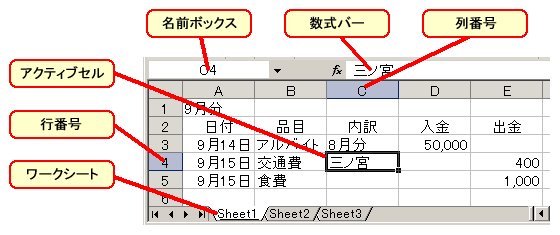表計算ソフト
表計算ソフトとは
もともとは企業のための会計処理のために誕生したソフトですが、現在ではデータを処理・解析する目的で、次のような分野に幅広く使われています。
- 会計や統計などの計算・処理、データベース(名簿・住所管理など)
- プログラミング(マクロ機能)
表計算ソフトの特長は、次のようなものがあります。
- 表やグラフが作れる。
- データを変更すれば、自動的に表やグラフの内容も変わる。
- マクロをプログラムすれば、複雑な処理も自動的に行なえる。
Excelの操作
Excelの練習
代表的な表計算ソフトである、
Excel(マイクロソフト社)を使って、
表計算ソフトの操作を学習します。
(テキスト「インフォメーション・リテラシ」の145〜168ページを参照)
次のようにして、
練習用のファイル「Excelのチュートリアル.xls」をコピーしてください。
- 「マイコンピュータ」→「Fsの資料・課題」→「kawano」→「配布」を開く
- 「
 Excelのチュートリアル.xls」を右クリックし、「コピー」を選ぶ
Excelのチュートリアル.xls」を右クリックし、「コピー」を選ぶ
- 「マイドキュメント」→「コンピュータ演習」を開く
- ウィンドウ右側の空白を右クリックし、「貼り付け」を選ぶ
練習用のファイルを操作しながら、学習します。
ページ数はテキスト「インフォメーション・リテラシ」の説明のページです。
今回は、セルの操作を中心に学習します。
- 145〜148ページ : データの入力・編集・削除
- 149〜154ページ : セルのコピー・移動・挿入
- 155〜160ページ : セルの書式設定
- 157〜158ページ : セルの大きさの変更
- 161〜162ページ : 罫線
Excelの画面
- セル: 数字や文字を入力するマス目
- アクティブセル: 現在選択されているセル(太枠で囲まれている)
- 行番号・列番号: セルの位置(セル番地)を示すのに使う
- ワークシート(シート): セルが集まったもので、表やグラフを書くスペース
- ブック: シートが集まったもので、Excelのデータの形式のこと
Excelを最初に操作するときの設定
Excelは、最初の状態では、すべての機能・メニューをすぐに利用することができません。
そこで、次のように設定して、すべての機能・メニューを利用できるようにしましょう。
- メニューから、「ツール」→「ユーザ設定」をクリック
- 「オプション(O)」タブをクリック
- ウィンドウ上部「メニューとツールバー」の、
2ヵ所のチェック欄をマウスでクリックしてチェック
- 「OK」ボタンをクリックして、ユーザ設定を閉じる